A partir de 2018, a Epic começou a habilitar a função multiplataforma em Fortnite, de consoles a dispositivos móveis. Com isso, jogadores de todas as plataformas a que Fortnite tem suporte podem jogar uns com os outros, o que torna mais fácil jogar com amigos em quaisquer dispositivos.
Fortnite mostra um ícone ao lado do nome do jogador para indicar em que plataforma ele está jogando e, conectando sua conta da Epic Games, você poderá sincronizar seu progresso em todos os dispositivos nos quais jogar Fortnite. Você pode, por exemplo, alternar facilmente entre o PC ou console e o celular ou Nintendo Switch depois de um período fora de casa e retomar de onde parou em Fortnite.
Conectar o progresso das suas contas PlayStation Network, Xbox Live, Nintendo, Apple e Google pode parecer um pouco complicado a princípio, mas é possível deixar tudo pronto em menos de 45 minutos.
Confira todas as etapas que você precisa seguir para conectar suas contas e conseguir a famosa Vitória Royale em qualquer lugar.
Crie uma conta Epic Games
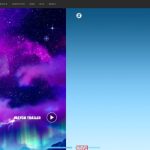
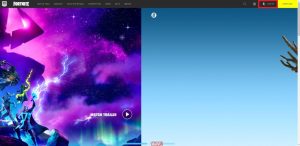
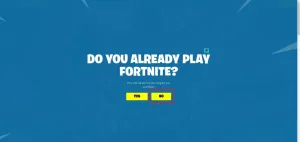
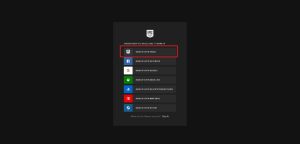
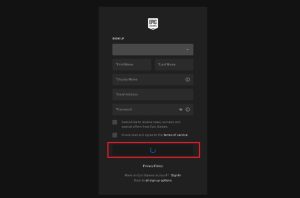
Ter uma conta Epic Games é essencial para sincronizar seu progresso com outras plataformas. A sua conta Epic armazenará todo o seu progresso, que originalmente ficaria armazenado na conta da sua plataforma, na nuvem do serviço da Epic.
Para criar sua conta Epic, é preciso abrir o site da Epic Games para Fortnite e clicar no botão “iniciar sessão”, que fica no canto superior direito da página. Depois, se a página perguntar se você já joga Fortnite, clique em “não”. Se a tela de login aparecer direto, desça até o fim da página, onde está escrito “Não tem uma conta da Epic Games?” e clique em “Cadastrar”.
Depois disso, você verá uma tela que mostrará todos os métodos possíveis de cadastro. Clique em “Inscrever-se com E-mail”. Você precisará criar uma nova conta Epic com um endereço de e-mail na tela seguinte e clicar em “Continuar” quando todas as informações estiverem preenchidas.
Como conectar cada sistema à sua conta Epic
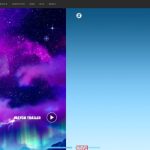
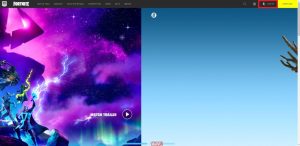
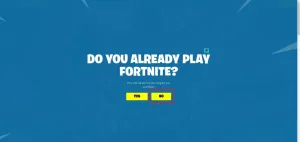

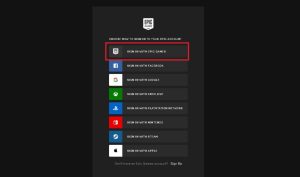
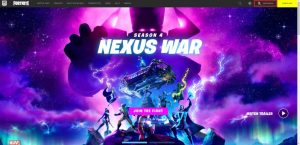
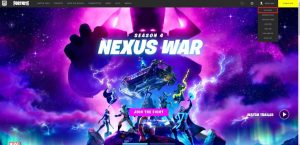
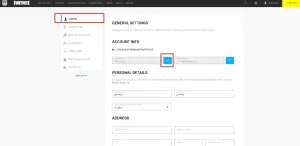
Depois de ativar sua conta, você precisará fazer login no site da Epic, clicando em “Entrar”. Quando estiver conectado, passe o mouse sobre o seu nome de usuário, que deve aparecer no canto superior direito, e clique em “Conta”. Abra a aba “Conexões” no painel à esquerda.
Abra a aba “Contas” e escolha a plataforma cujo progresso gostaria de acessar. Clicar no botão “Conectar” em qualquer uma das categorias redirecionará você ao site oficial da plataforma correspondente e você precisará fazer login com sua conta daquela plataforma para iniciar o processo.
Como conectar seu sistema a uma conta Epic usando um código
O método acima é o mais tradicional para jogadores de consoles e dispositivos móveis sincronizarem seu progresso. Se você estiver no PC e buscando adicionar outro dispositivo ao seu ecossistema, no entanto, há uma alternativa.
Na primeira vez em que você abre Fortnite em qualquer console, incluindo os da geração mais nova, você recebe um aviso de que pode conectar seu progresso à sua conta Epic Games existente. Clicar em “Conectar uma Conta” fará com que você avance para uma nova página com um código e um cronômetro na parte inferior da tela.
Você precisará de um segundo dispositivo para completar esta etapa de forma mais fácil, já que será preciso abrir o site epicgames.com/activate. Se já tiver feito login, deve aparecer a tela onde você digita o código, mas, caso contrário, você terá que fazer login com sua conta Epic.
Ao digitar o código, seu dispositivo detectará seu progresso através de sua conta Epic e seu personagem favorito deverá aparecer na tela. Este é um método conhecido por ser um pouco mais lento, mas funciona de forma parecida em todas as plataformas em que Fortnite está disponível, exceto o PC.
O método também se aplica a PS5 e Xbox Series X/S, que foram lançados há pouco tempo. Considerando que Fortnite foi disponibilizado nesses consoles no lançamento, pode ser bom sincronizar seu progresso com a sua conta PlayStation Network/Xbox Live antes de comprar o novo console para garantir que dê tudo certo.
O que posso fazer se meu progresso em Fortnite já estiver associado a uma conta diferente?
É provável que você já tenha seguido os passos acima antes. Se a sua memória traiu você e fez com que você esquecesse os detalhes de login da sua conta Epic, pode ser que você encontre erros ao tentar conectar seu progresso de Fortnite à nova conta.
Havia uma forma de conseguir isso quando a Epic permitia “desconectar” sua conta PlayStation Network, Xbox Live ou Nintendo, mas não é mais possível. Mesmo que você se lembre dos detalhes da sua conta Epic e siga todo o processo de desconectar, não poderá sincronizar seu progresso com uma nova conta, porque já estava “associado” a uma diferente.
A Epic desabilitou essa função porque abria espaço para que alguém roubasse sua conta e todo o seu progresso em Fortnite.
A única forma de lidar com esse erro é encontrar os detalhes perdidos da sua conta Epic associada a Fortnite e continuar sua jornada com esses mesmos detalhes.
Devido à disputa entre Apple e Epic, a desenvolvedora de Fortnite recomendou que todos os usuários de dispositivos Apple criassem contas Epic e passassem por esse processo. Apesar de a Apple ter prendido seus usuários em uma versão antiga do jogo, pode ser que eles percam totalmente o acesso ao jogo e o progresso nele caso a Apple decida descontinuar o botão “Entrar com Apple”. Segundo a Apple, isso não está nos planos da empresa, mas é sempre bom garantir e proteger sua história em Fortnite.
Também recomendamos habilitar a autenticação em 2 favtores com SMS, email ou um aplicativo autenticador para proteger ainda mais sua conta Epic. Esses métodos também serão de suma importância se algum dia você se esquecer dos seus dados de login.
Artigo publicado originalmente em inglês por Adam Newell e Gökhan Çakır no Dot Esports no dia 08 de outubro.



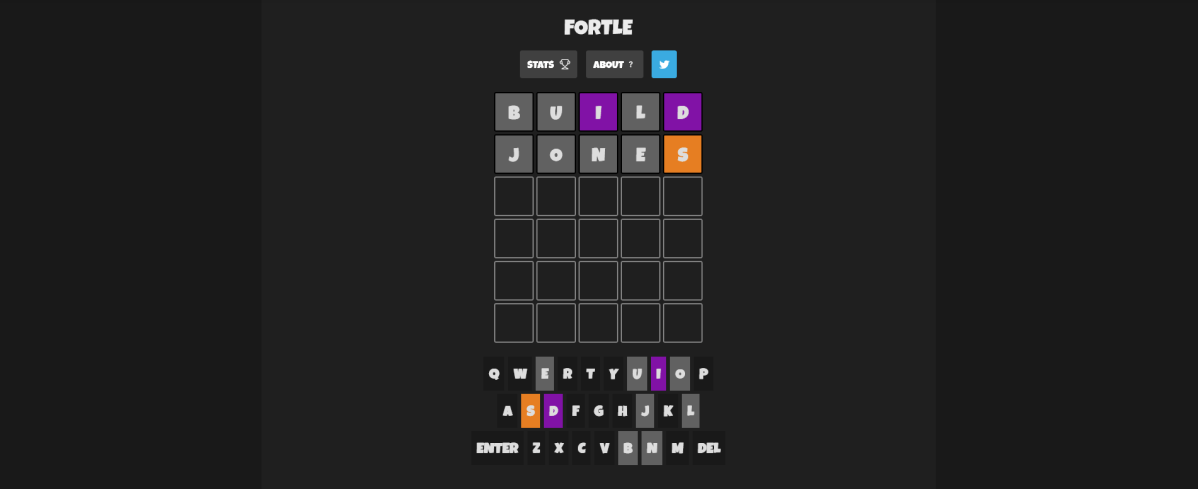


Published: Jan 12, 2021 06:12 pm